mac怎么签名(OSX新手技巧打造个性签名并插入到PDF)
这对于商务用户来说,其实是非常实用的。
威锋网讯,OS X 其实隐藏着很多神秘且实用的功能,即便你是一个使用 Mac 多年的用户,可能也不是那么容易发现这些功能。今天要介绍的是预览应用的一个功能,它可以让用户增加签名到 Mac,然后插入到 PDF 文档中。

本文旨在为新手提供更多使用 OS X 的便捷功能,资深用户可略过。在开始之前,你需要准备一支笔和一张白纸。
制作签名
1.拿出准备好的笔和白纸,签下你的大名
2.运行预览应用,从菜单中找到工具-注解-签名-管理签名,并打开
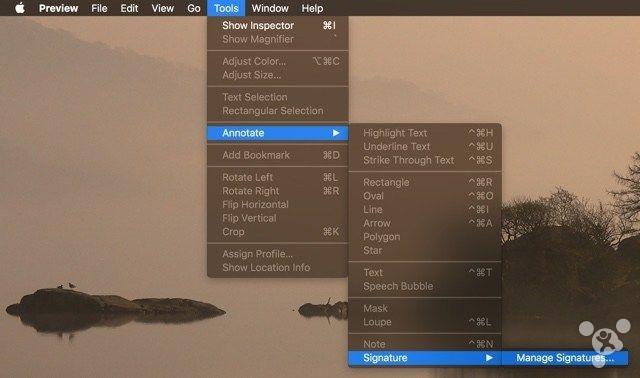
3.打开“管理签名”的窗口你会发现两个选项:触控板和摄像头。你可以选择使用触控板来输入签名,不过本文建议使用摄像头来获得更好的效果。点击“摄像头”后,将你刚刚在白纸写好的签名放置在 iSight 摄像头前。确保房间有充足的光线进入摄像头,以免摄像头无法顺利读取签名。如果光线不充足的话,可以试试增加屏幕的亮度。

4.签名扫描后便会出现在屏幕上,满意的话点击“完成”即可。
插入签名到PDF
现在你的签名就已经添加到 Mac 上了,要将签名插入到已经在预览中打开的 PDF,点击工具箱(下图)。

然后从菜单栏中点击“签名”按钮。系统就会将电脑中的签名列出,此时选择要插入的签名即可,你还可以对签名的大小和位置进行调整。

免责声明:本文仅代表文章作者的个人观点,与本站无关。其原创性、真实性以及文中陈述文字和内容未经本站证实,对本文以及其中全部或者部分内容文字的真实性、完整性和原创性本站不作任何保证或承诺,请读者仅作参考,并自行核实相关内容。文章投诉邮箱:anhduc.ph@yahoo.com






